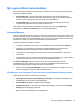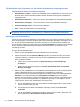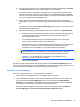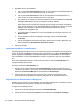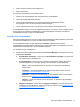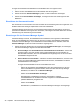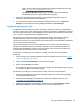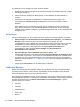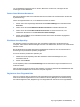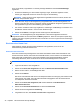HP ProtectTools Introduction - Windows 7 and Windows Vista
So fügen Sie zusätzliche Anmeldedaten für eine Website oder ein Programm hinzu:
1. Öffnen Sie den Anmeldebildschirm für die Website oder das Programm.
2. Klicken Sie auf das Password Manager-Symbol, um das Kontextmenü anzuzeigen.
3. Klicken Sie auf Anmeldedaten hinzufügen, und folgen Sie dann den Anleitungen auf dem
Bildschirm.
Einschätzen der Kennwortsicherheit
Das Verwenden von Kennwörtern mit hoher Sicherheit für die Anmeldung bei Ihren Programmen und
Websites stellt einen wichtigen Aspekt beim Schutz Ihrer Identität dar.
Password Manager analysiert sofort und automatisch die Sicherheit der Kennwörter, die Sie zum
Anmelden bei Websites und Programmen verwenden, und ermöglicht auf diese Weise eine einfache
Überwachung und Verbesserung Ihrer Sicherheit.
Einstellungen für das Password Manager Symbol
Password Manager versucht, Anmeldebildschirme für Websites und Programme zu identifizieren.
Wenn ein Anmeldebildschirm erkannt wird, für den Sie noch keine Anmeldedaten erstellt haben,
fordert Sie Password Manager auf, Anmeldedaten für diesen Bildschirm zu erstellen, indem das
Password Manager-Symbol mit einem Pluszeichen angezeigt wird.
1. Klicken Sie auf das Pfeilsymbol und anschließend auf Symboleinstellungen, um festzulegen,
wie Password Manager mögliche Anmelde-Sites behandelt.
●
Zum Hinzufügen von Anmeldedaten für Anmeldebildschirme auffordern – Klicken Sie
auf diese Option, wenn Sie möchten, dass Password Manager Sie zum Erstellen von
Benutzerdaten auffordert, wenn ein Anmeldebildschirm angezeigt wird, für den noch keine
Anmeldedaten eingerichtet sind.
●
Diesen Bildschirm ausschließen – Aktivieren Sie dieses Kontrollkästchen, wenn Sie nicht
erneut von Password Manager aufgefordert werden möchten, Anmeldedaten für diesen
Anmeldebildschirm hinzuzufügen.
So fügen Sie Anmeldedaten für einen neuen Bildschirm hinzu:
◦
Öffnen Sie den Website-Anmeldebildschirm oder die Programmseite, für die noch
keine Anmeldedaten eingerichtet wurden; öffnen Sie dann das Security Manager
Dashboard, und klicken Sie auf Password Manager.
◦
Klicken Sie auf Anmeldedaten hinzufügen.
Das Dialogfeld „Anmeldedaten hinzufügen“ wird geöffnet, wobei der
Anmeldebildschirm für die Website oder das Programm im Feld Current screen
(Aktueller Bildschirm) aufgeführt wird.
◦
Klicken Sie auf Weiter.
Der Bildschirm „Anmeldedaten zu Password Manager hinzufügen“ wird angezeigt.
38 Kapitel 4 HP ProtectTools Security Manager